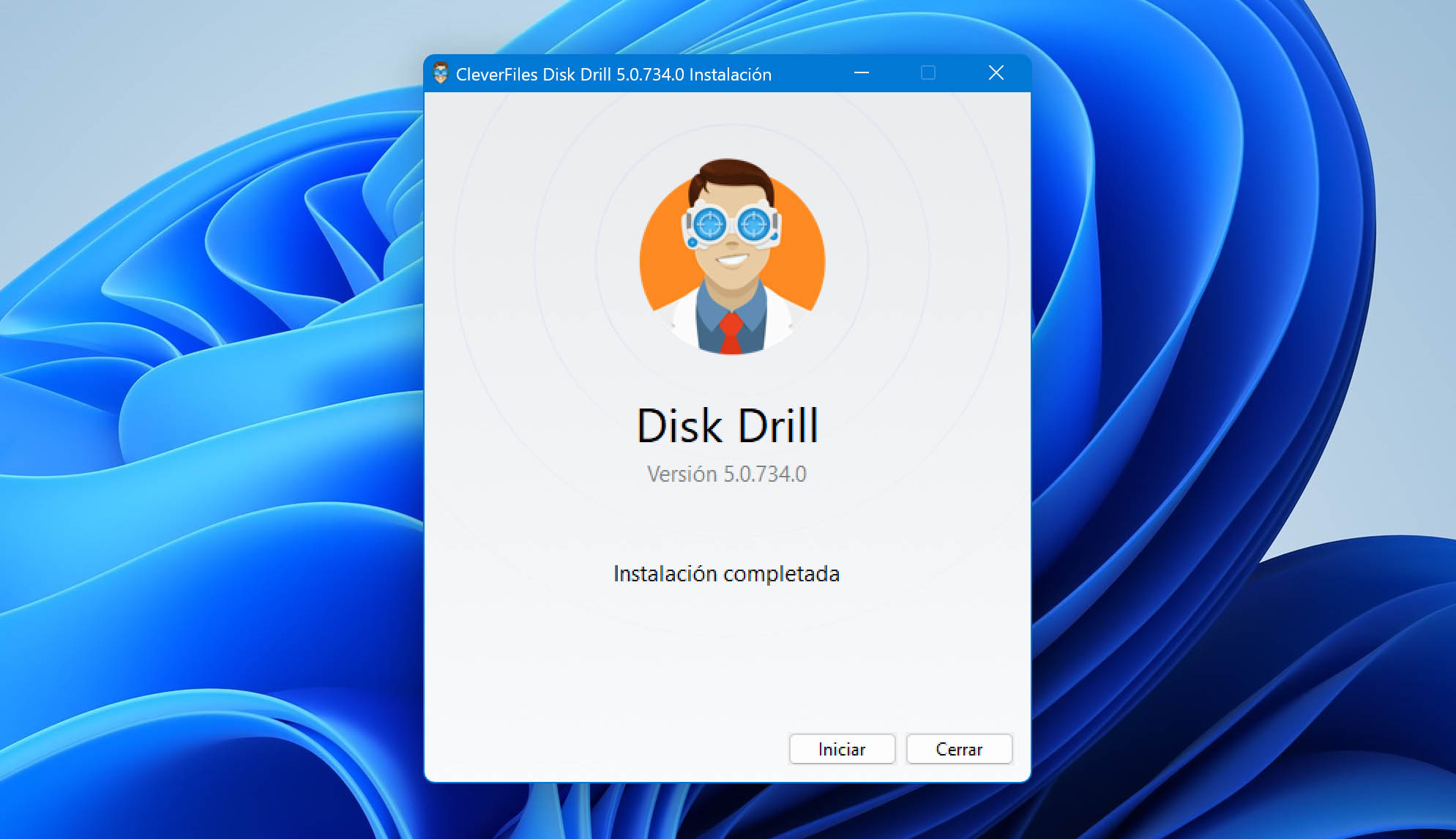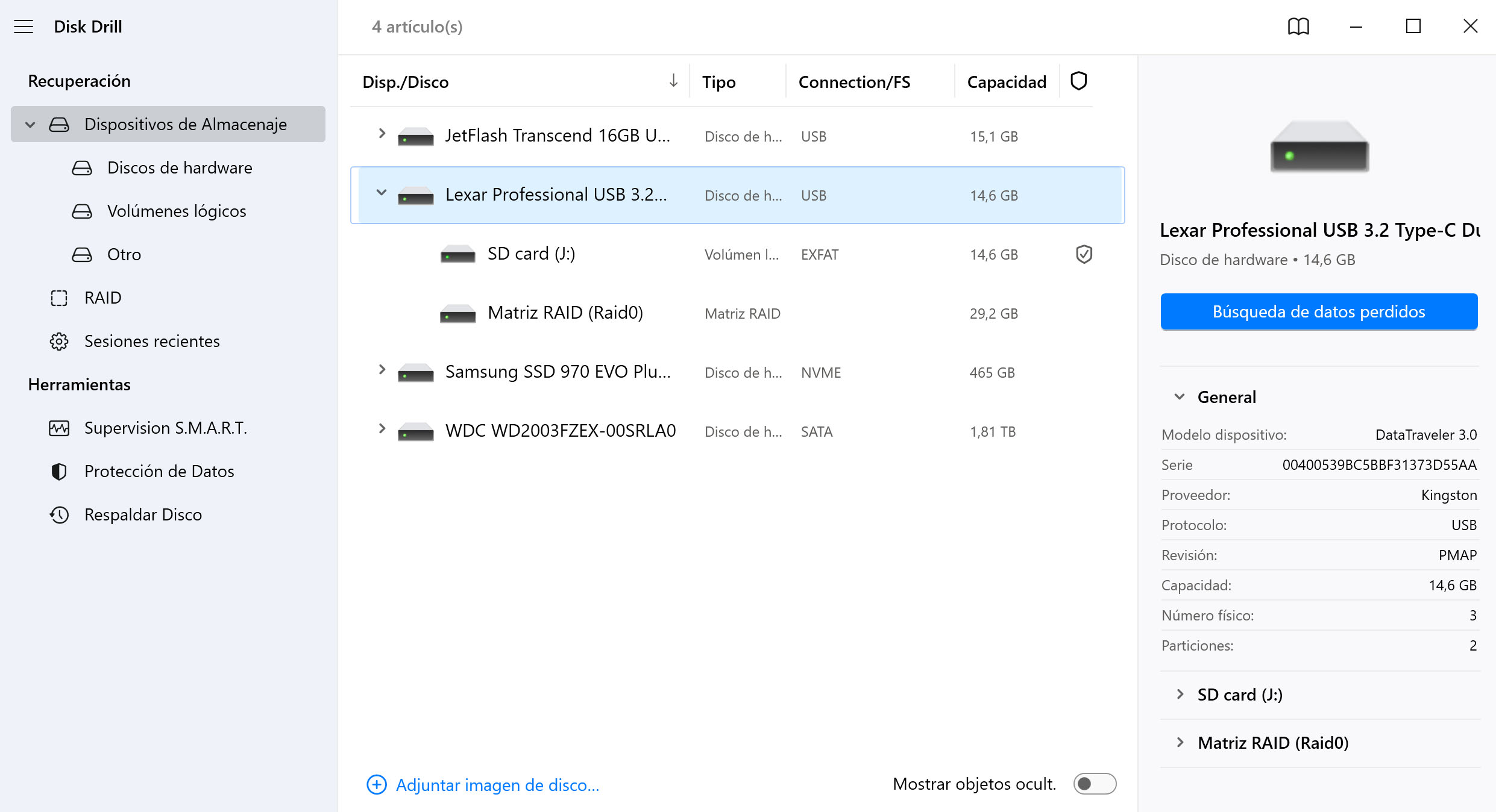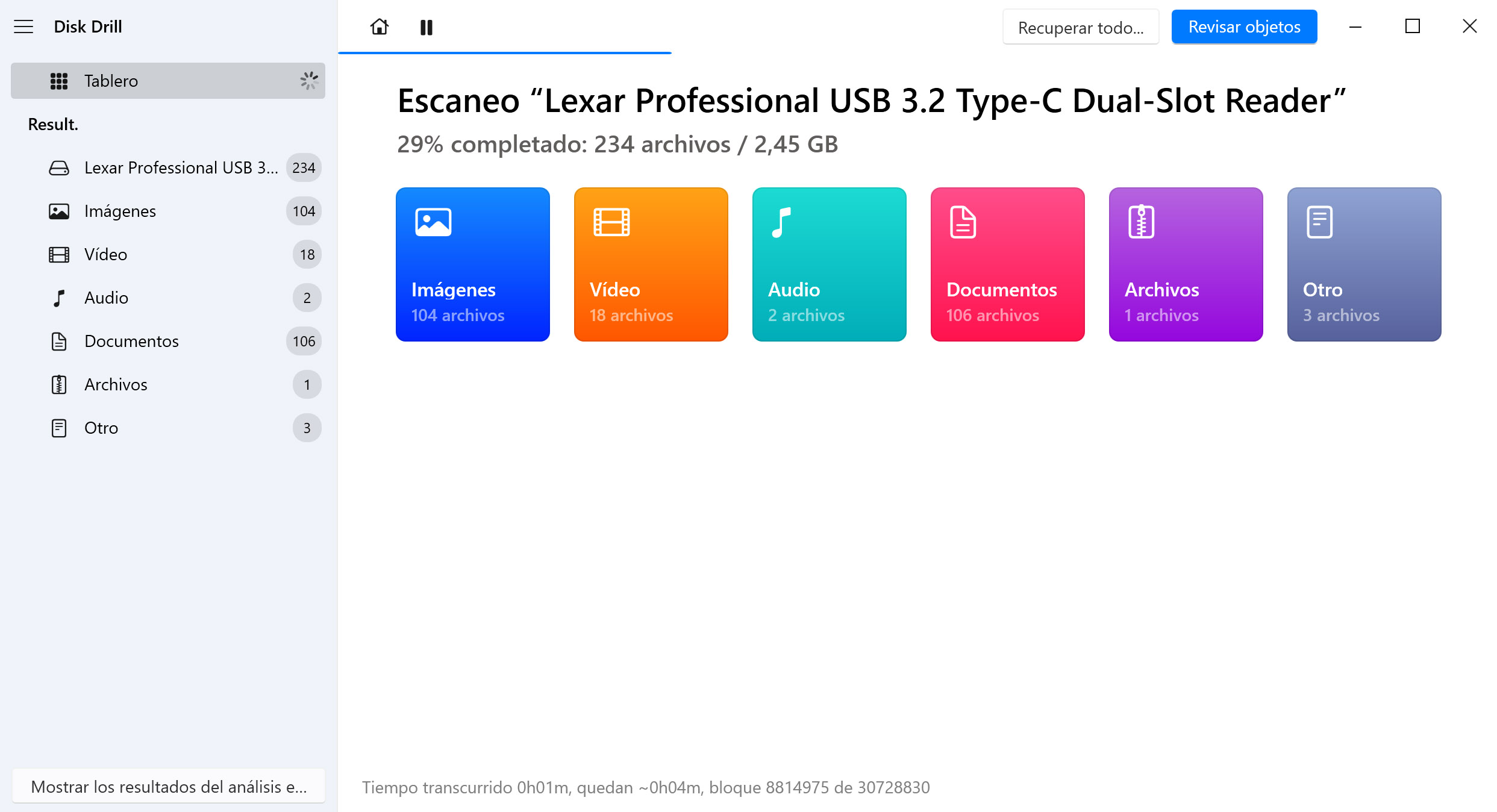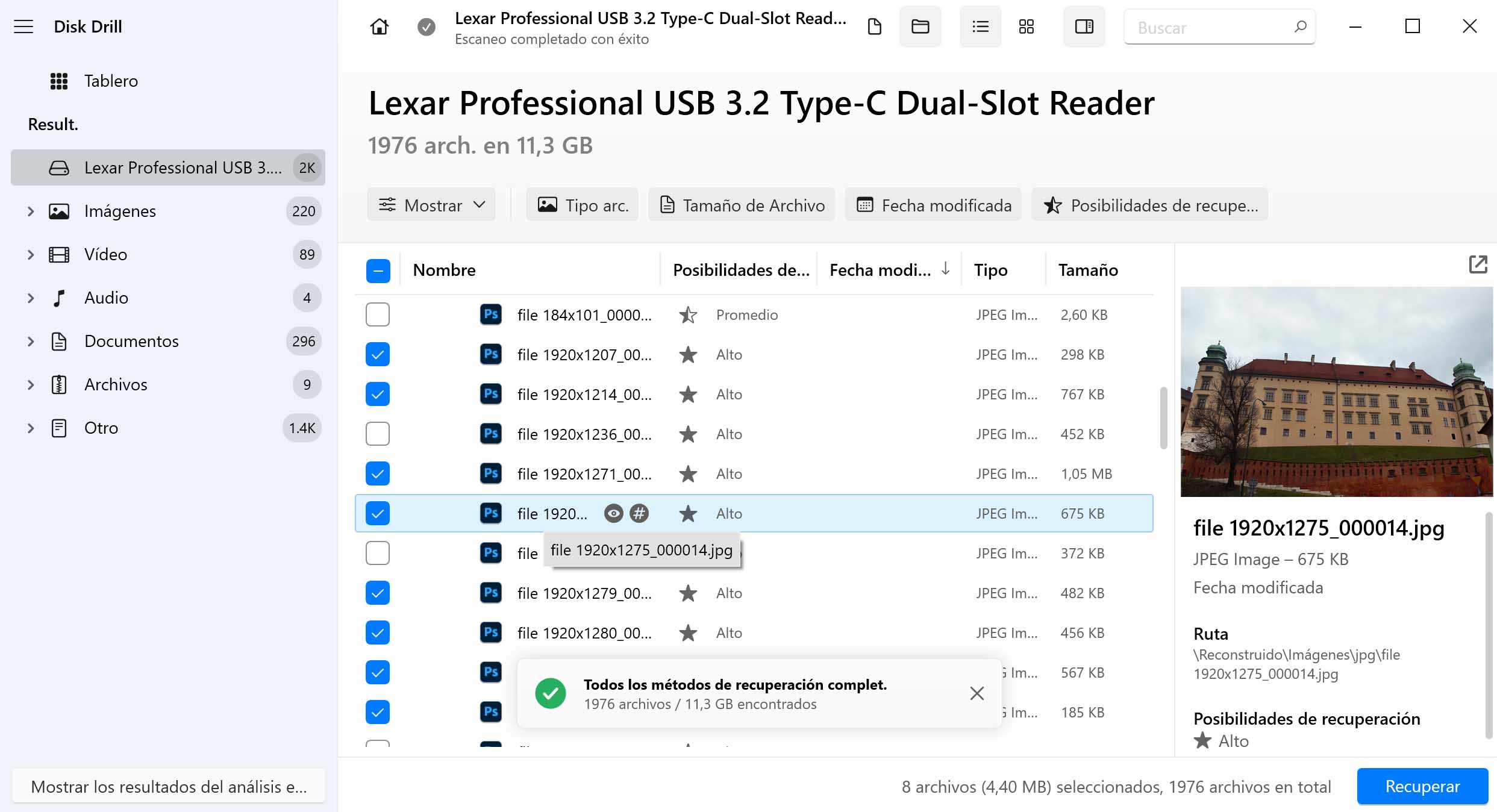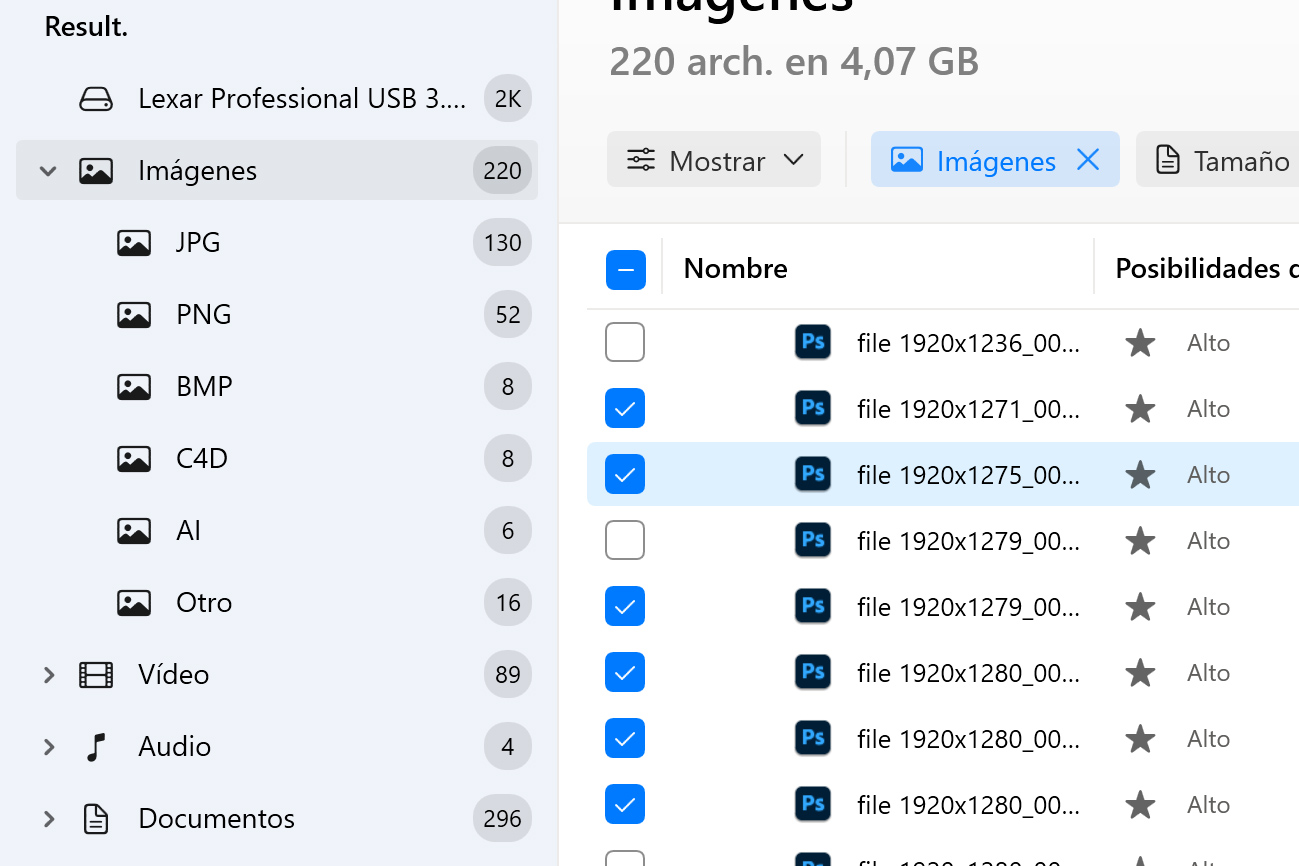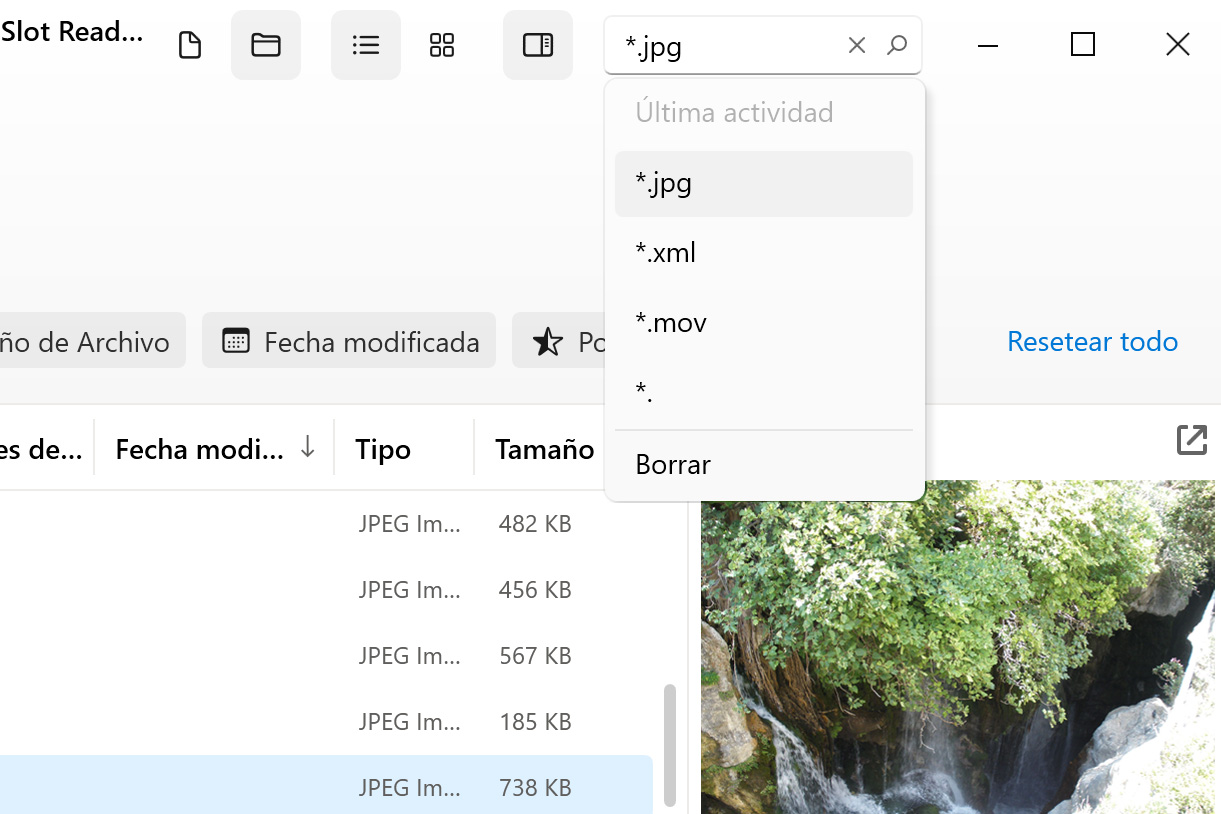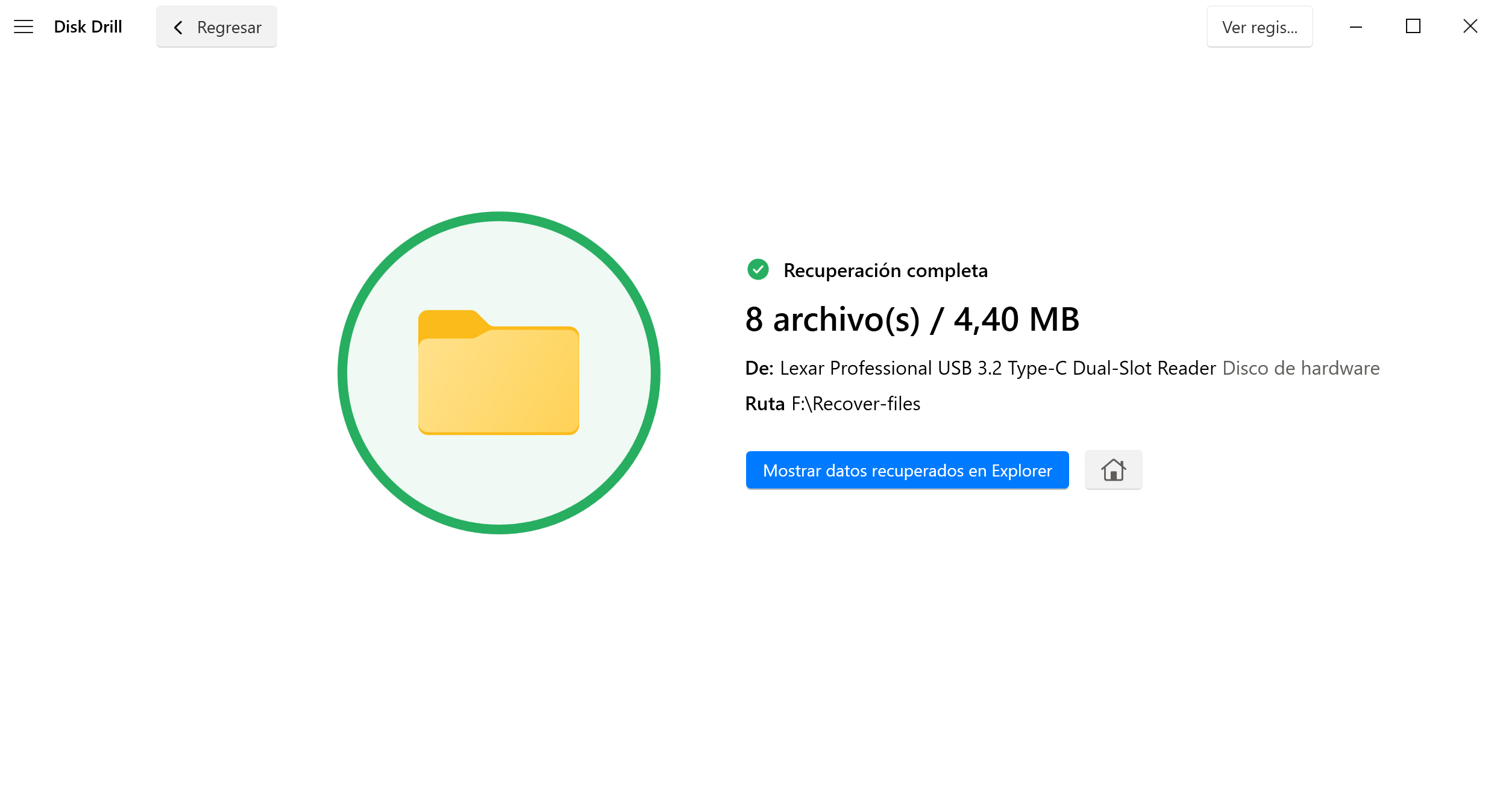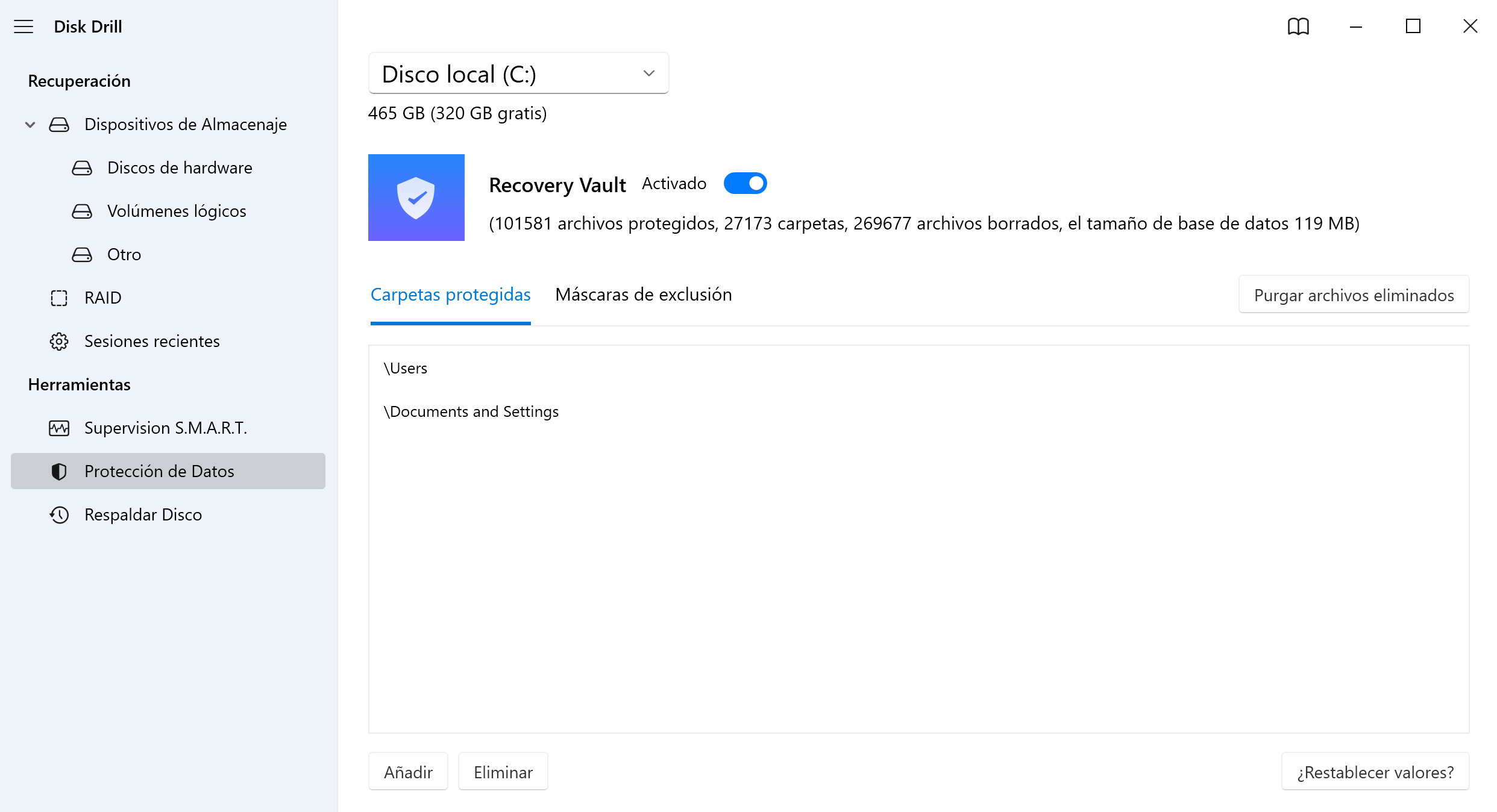Como refleja la tabla anterior, cada herramienta de recuperación de datos ofrece diferentes funciones a distintos precios. Tras analizar en profundidad cada aplicación de recuperación de datos, a continuación resumimos lo que pensamos sobre cada herramienta. Leer más
Cerrar
1. Recuperación de Datos de Disk Drill
Disk Drill tiene todo lo que necesitas de una herramienta de recuperación de datos. Utilizando algoritmos avanzados, puede escanear tu disco en busca de archivos perdidos o borrados y recuperarlos en solo unos clics. Además, está repleto de funciones útiles que te ayudan a proteger tus datos para que no se pierdan.
2. EaseUS Data Recovery Wizard
EaseUS es otra herramienta destacada de recuperación de datos en el mercado. Es una solución de recuperación disponible en Windows y Mac con la capacidad de recuperar más de 300 tipos de archivos. Uno de sus beneficios notables es la capacidad de reparar archivos JPEG/JPG y MP4/MOV corruptos. Sin embargo, su modelo de precios basado en suscripción puede ser prohibitivo para el usuario promedio.
3. Recuva
Recuva siempre ha sido un favorito de la industria porque ofrece recuperación ilimitada de archivos de forma gratuita. Desafortunadamente, no se actualiza desde 2016, por lo que año tras año va quedando rezagada respecto a otras herramientas de recuperación de datos del mercado. Sin embargo, como solución gratuita, merece la pena probarla.
4. MiniTool Power Data Recovery
MiniTool ofrece un medio para recuperar datos de una amplia variedad de dispositivos. Para probar el software, incluso puedes recuperar hasta 1 GB gratis. Sin embargo, los usuarios de Mac o Linux pueden sentirse decepcionados al comprobar que solo ofrece compatibilidad con los sistemas de archivos de Windows. Además, solo admite 100 firmas de archivos, lo que puede resultar problemático si se trata de recuperar tipos de archivos menos populares.
5. Recuperador de Tarjetas SD Recoverit
Recoverit es una herramienta de recuperación de datos con muchas funciones. Es compatible con más de 1000 formatos de archivo e incluye funciones adicionales como la recuperación y reparación avanzada de vídeos. Desafortunadamente, no ofrece mucho en cuanto a prevención de pérdida de datos, lo que significa que solo puede ayudarte a recuperar tus archivos, no a protegerlos.